SwiftKey: Tipps und Tricks zur intelligenten Android-Tastatur von Microsoft
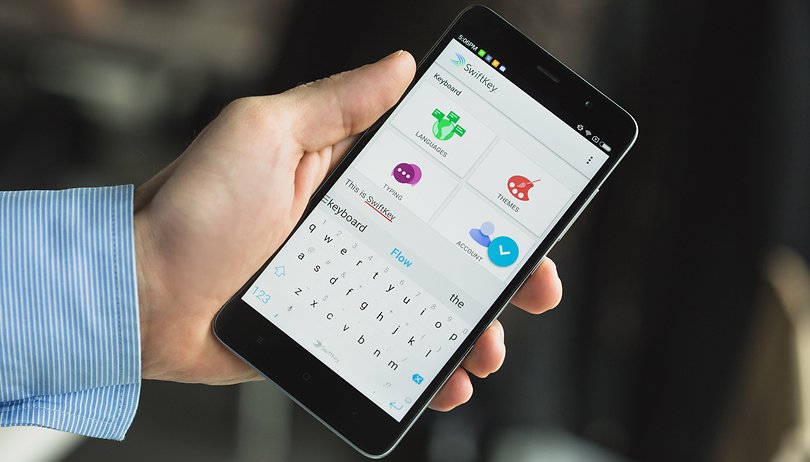

SwiftKey ist eine der bekanntesten Tastatur-Apps für Android. SwiftKey verwendet intelligente Software-Algorithmen, um Wörter vorherzusagen. Microsoft war dies 250 Millionen US-Dollar wert und kaufte SwiftKey im Februar 2016. Nach der Installation gibt es aber noch so manche Feinheiten, die Ihr optimieren könnt.
Einige Hersteller setzen die SwiftKey-Tastatur als Standard ein, so zum Beispiel Sony. Sonst findet Ihr die App im Play Store.
SwiftKey Tipp: Entscheidet Euch für Tippen, Swypen oder Sprechen
Zunächst könnt Ihr Euch bei SwiftKey stets für drei Eingabe-Modi entscheiden. Ihr könnt ganz klassisch tippen, aber ihr könnt auch Swypen - dann wischt Ihr einfach über die Tastatur und das gewünschte Wort erscheint.
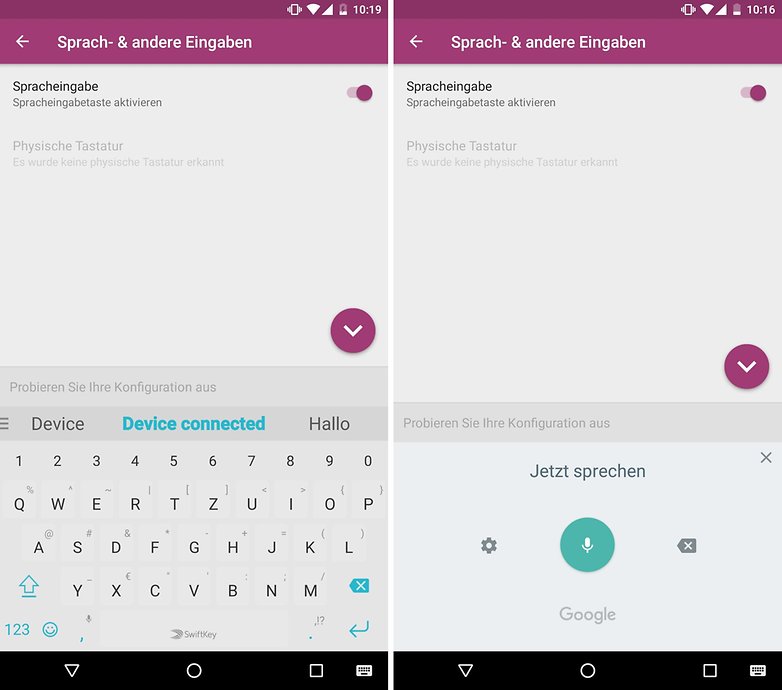
SwiftKey Tipp: In mehreren Sprachen schreiben
SwiftKey bietet seine Wortvorhersage in verschiedenen Sprachen an, die außerdem gleichzeitig aktiv sein können. Allerdings sind standardmäßig die landesspezifischen Tastatur-Layouts voreingestellt. Wenn Ihr aber mehrere Sprachen verwendet, werdet Ihr wahrscheinlich ein Layout für alle Sprachen bevorzugen. Im Menü für die Sprachen könnt Ihr es ändern. Tippt auf eine der installierten Sprachen und legt das Tastatur-Layout fest.
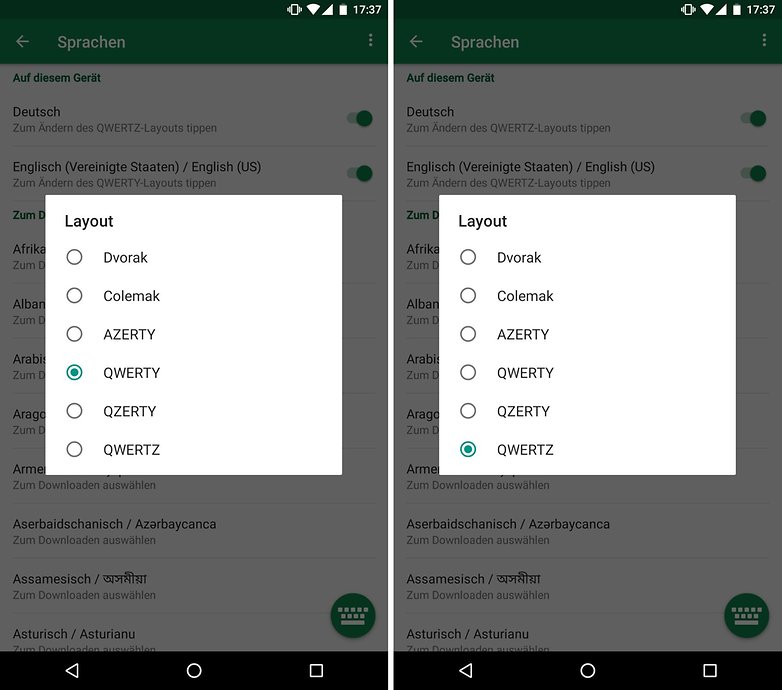
SwiftKey Tipp: Aktiviert die Emoji-Vorhersage
Ein interessantes SwiftKey-Feature ist nach der Installation noch nicht aktiviert: Die Emoji-Vorhersage. Aktiviert sie in den SwiftKey-Einstellungen > Eingabe > Tippen & Autokorrektur. Dann schlägt Euch SwiftKey das Herz-Emoji vor, wenn Ihr zum Beispiel Herz tippt.
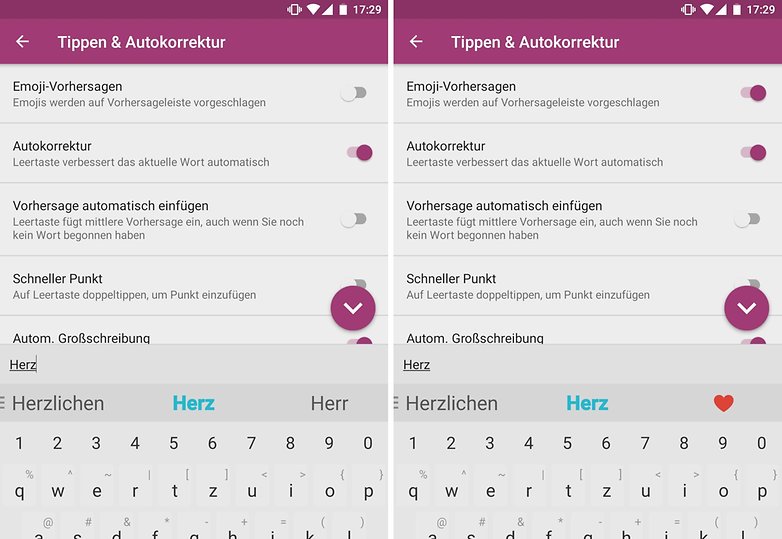
SwiftKey Tipp: Größe der Tastatur ändern
In den Einstellungen könnt Ihr die Größe des Tastatur-Feldes von SwiftKey anpassen. So könnt Ihr Euch für entweder große Tasten oder viel Displayplatz entscheiden.
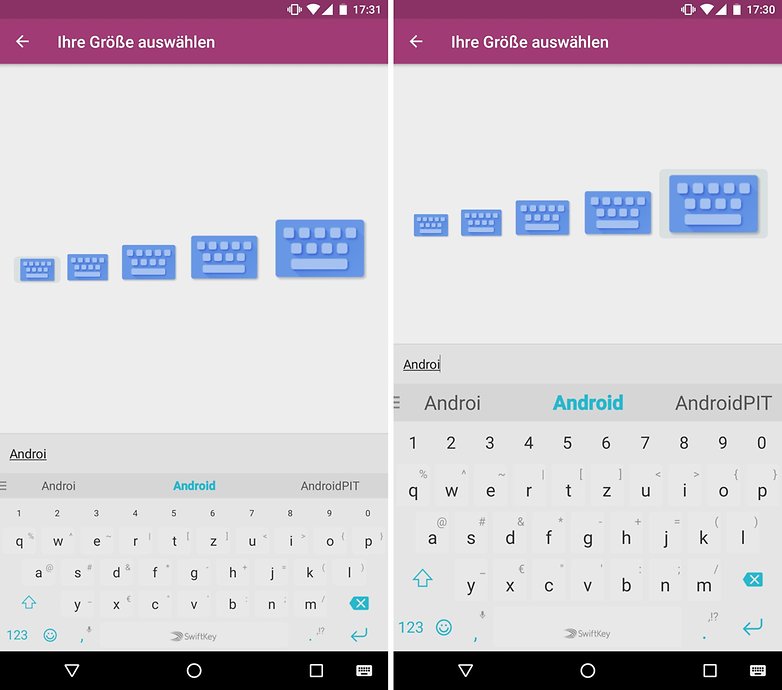
SwiftKey Tipp: Zahlenreihe einblenden
Je nach Größe Eures Smartphones habt Ihr noch etwas Platz auf dem Bildschirm. Gerade auch wenn Ihr viel Zahlen tippt, solltet Ihr die Zahlenreihe am über den SwiftKey-Buchstaben einblenden. Das erledigt Ihr über den Menüpunkt SwiftKey-Einstellungen > Eingabe > Tasten > Zahlenreihe.
SwiftKey Tipp: Vibration anpassen
Viele Aspekte von Smartphones sind Geschmackssache und manchmal passen die Voreinstellungen einfach nicht. Zum Beispiel bei der Vibration von Tastenanschlägen. Die könnt Ihr bei SwiftKey so anpassen, wie es Euch gefällt. Die dazugehörige Einstellung findet Ihr unter Eingabe > Ton & Vibration.
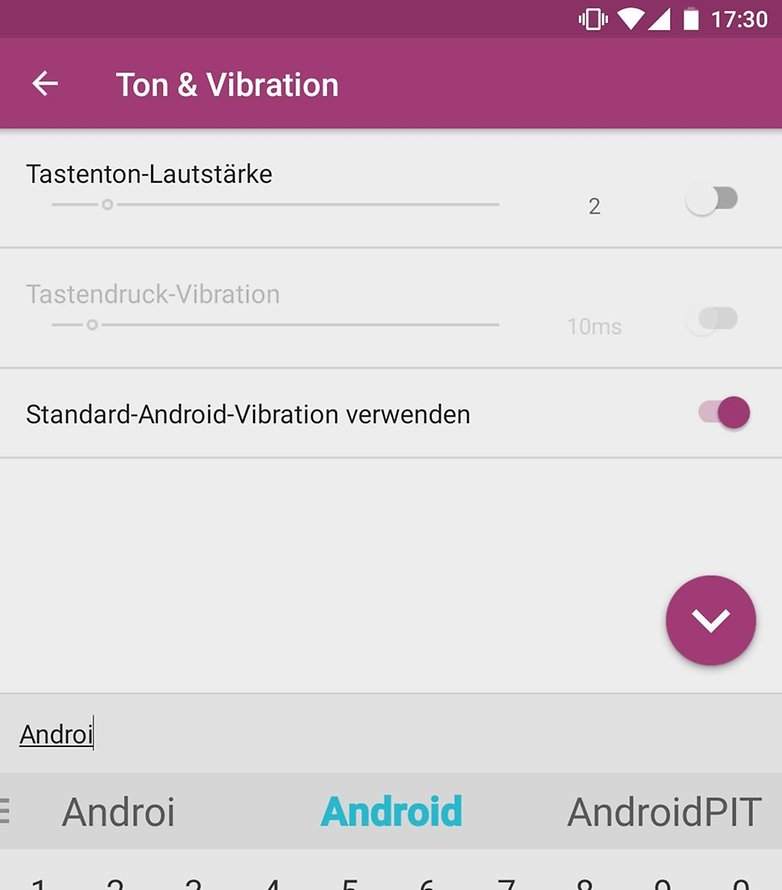
SwiftKey Tipp: Ziffernblock verschieben
Für manche ist dieser Tipp sicher hilfreich: Ruft Ihr die Tastaturseite mit Zahlen und Symbolen auf, seht Ihr den Ziffernblock auf der rechten Seite. Ihr könnt diese aber auch auf die linke Seite schieben. Dafür geht Ihr in die SwiftKey-Einstellungen > Eingabe > Tasten > Ziffernblock.
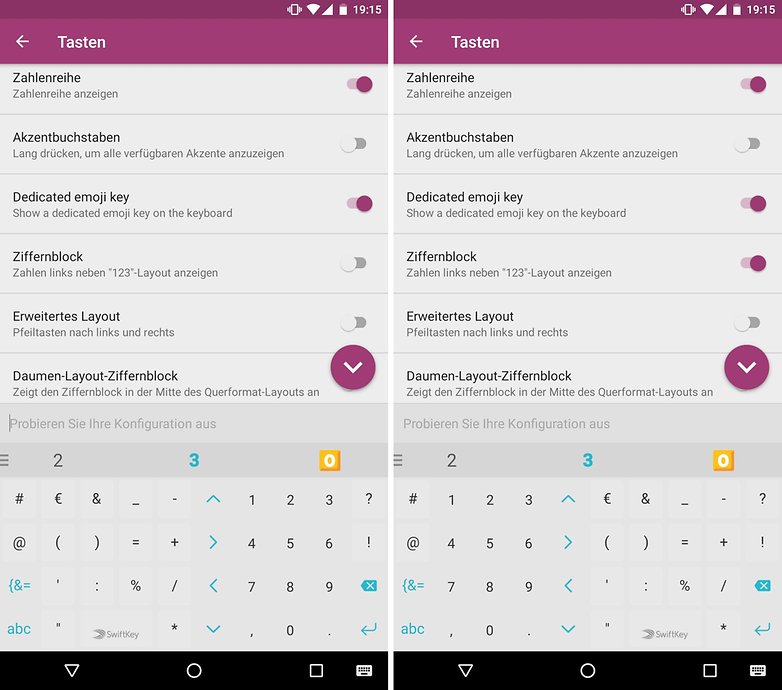
SwiftKey Tipp: Probiert die Beta-Version aus
SwiftKey bietet im Play Store eine Beta-Version an, mit der Ihr neue Features ausprobieren könnt. Weil sich die Beta neben Eurer Standard-Tastatur platziert, könnt Ihr beide Versionen parallel installiert haben. Aktuell ist in der Beta-Version zum Beispiel ein Inkognito-Modus für die Tastatur verfügbar.



















Hallo, ich habe das Problem, dass, wenn ich den landscape Modus aktiv habe, bei WhatsApp und Viber, sind die Alphanumerischen Zeichen weiß auf weißen Hintergrund. Sobald ich das Handy wieder in der normal Stellung habe, sind die Zeichen wieder schwarz. Egal ob Beta oder die normale Tastatur. Wenn ich swiftkey lösche und wieder installiere, dann ist alles normal, bis ich das Handy, Samsung Note 4, komplett ausschalte, dann fängt alles wieder von vorne an.
Inzwischen kann man ja die Umlaute komplett anzeigen lassen, nur das "ß" weigert sich standhaft irgendwo aufzutauchen. Ist das normal? Ich zumindest bekomme es nicht hin und das stört mich gewaltig. Gibt es da vielleicht eine Lösung? Verwende die Version 6.5.1.44 mit Android 6.01-
... so, mittlerweile sind einige Wochen vergangen.
Die GO-Tastatur hat zwar gut funktioniert, aber die dauernden Vorschläge was ich noch alles installieren könnte sind mir auf die Nerven gegangen.
Auf der Suche nach Tastatur-Apps bin ich auch über die Swiftkey BETA gestolpert und habe sie ausprobiert. Zu meiner Überraschung wird auch ÄÖÜ direkt zur Verfügung gestellt. Außerdem hab ich hier die automatische Korrektur abgeschaltet. Mal seh'n ob ich es so lasse.
Swift-Key mag gut sein. Ich habe es wieder deinstalliert. Zu viele Wortverbesserungen die ich net so wollte. Dadurch viel extra Tipp-Arbeit. Nun habe ich Go-Keyboard drauf, was auch eine Emoji-Tastatur ist. Ist aber nicht wirklich wichtig um zu schreiben.
https://play.google.com/store/apps/details?id=com.jb.gokeyboard&hl=de
Da kann ich wenigsten Deutsche Tastatur MIT ÄÖÜ einstellen! Die Sprachen werden als extra Sprachfiles zum Download angeboten und bei der Installation in die Tastatur-App eingefügt. Also wundert Euch nicht wenn nach der Install nur noch 1 Widget zu sehen ist!
Auch hat es Leerraum den ich net extra tippen muß. Die anderen Dinge wie sprechen etc. kann es auch. Da leg ich persönlich aber keinen Wert drauf. Auch Worte vorschlagen funktioniert gut. Warum soll ich dann wechseln???
Aha. Man kann also tippen. Und swypen. Und sogar sprechen.
Mmhhhh. Fehlt nur noch, dass die kostenlos ist, und man somit kein Geld ausgeben muss.
Geiler Artikel!
Äh - was genau soll dieser Artikel? Als würde in meiner Tageszeitung eine Gebrauchsanweisung abgedruckt.
Eigentlich ist das genau 1 Tipp: "schau doch mal in die Einstellungen, was man da alles verstellen kann".
Ich hatte jetzt auf richtige Tricks gehofft, z.B. wie man es schafft, dass nicht immer ein Leerzeichen vor einem Doppelpunkt steht, den man jedes mal mühselig wieder löschen muss. Das ging früher mal mit der Änderung einer Datei von SwiftKey, funktioniert aber nicht mehr.
Spracheingabe kann so gut wie jede Tastatur-App. Meine Empfehlung: Fleksy. Man kann eigene Designs erstellen, eine Shortcut-Leiste einrichten, mit der man mit einem einzigen Tipp ganze Wortkombinationen einfügen kann. Außerdem enthält Fleksy noch viele nützliche Funktionen mehr.
Bis vor ca. 1 Jahr nutzte ich ebenfalls Swiftkey, war nicht schlecht, aber Fleksy ist schlicht und einfach besser.
Kann die Tastatur auch Umlaute, oder muss man jedes Mal die entsprechenden Tasten (o, u, a) lange halten?
Es gibt keine entsprechenden Tasten für die Umlaute. Jedoch korrigiert Swiftkey die Wörter, in den ein Umlaut vorgesehen ist und keines eingegeben wurde.
Bsp: Worter -> Wörter
Nein, danke, aber wer die deutsche Sprache benutzt, möchte doch auch das komplette Alphabet zur Verfügung haben. Meinst du, die Amis oder Koreaner würden sich mit einer beschnittenen Tastatur zufrieden geben?
Aber wir sollen es schon?
Da kann ich viel mehr die Swype Tastatur empfehlen. Sie hat nämlich so ziemlich alles, was die Swift Key bietet UND die Umlaute dazu.
Autokorrektur ist sowieso eine der ersten Funktionen, die ich gleich am Anfang ausschalte. Nur die Wortvorschläge dürfen bleiben :)
Danke für den Tipp, wie man sich das Leben unnötig schwerer macht.
Ich kann dazu nur sagen, dass ich so gut wie nie einen Umlaut bei SwiftKey tippen muss. Und ich schreibe wirklich sehr viel am Smartphone. Die Vorhersage ist so gut, dass du Umlaute nicht vermisst.
Ich finde die Reaktion von Ingalena etwas übertrieben. Zumal die Koreaner ohnehin nicht mit lateinischen Buchstaben schreiben. ;)
Letztendlich schreibe ich Umlaute nur, wenn Swiftkey das entsprechende Wort nicht kennt. Und nach der ersten Eingabe kennt Swiftkey es. Aber jedem das seine.
Weiß man etwas über den Datenaustausch zwischen SwiftKey und Microsoft?
@Lars
Da Microsoft SwiftKey gekauft hat, gehe ich davon aus, dass Daten an Microsoft gesendet werden.
(ohne Garantie)
Hier hast du eine Übersicht welche Daten gesammelt werden und wofür diese gebraucht werden.
https://swiftkey.com/en/privacy#de
Unter Umständen werden deine Daten an Dritte weitergegeben.
Wichtig zu wissen:
"Wenn Sie unsere Produkte benutzen, lernt unsere Vorhersagetechnologie aus der Art und Weise, in der Sie Sprache benutzen. Bei der ersten Installation müssen wir eine Basis für Ihr persönliches Sprachmodell etablieren. Hierzu greift SwiftKey Keyboard für Android auf Ihre SMS-Nachrichten zu."
"Wenn Sie sich für die SwiftKey-Cloud entscheiden, werden wir Ihre E-Mail-Adresse, grundlegenden geografischen Informationen und Informationen zu den Wörtern und Phrasen, die Sie verwenden („Sprachmodellierungsdaten“), erfassen. Dies ermöglicht es uns, Dienste wie Personalisierungen, Prognosen, Synchronisationen und Datensicherungen anzubieten. Gegebenenfalls benutzen wir die von Ihnen bereitgestellten Daten zur Entwicklung und Verbesserung unserer Produkte."
Man muss aber auch gar kein Konto bei SwiftKey haben. Lohnt sich auch nicht, selbst mit mehreren Geräten. Die Tastatur lernt auch so schon schnell genug.
Da bringt ihr einen Artikel über SwiftKey und ihr schafft es gerade mal in ein paar Zeilen auf SwiftKey beta hinzuweisen, erwähnt aber nur eins der neuen Features, obwohl das Update von SwiftKey beta wohl eins der größten seit sehr langer Zeit sein dürfte und einige neue Features mitgebracht werden. Neben dem Inkognito Modus gibt es nämlich jetzt auch Textbausteine, die man selbst definieren kann, sowie einen direkten Zugriff auf den Zwischenspeicher. DAS sind wirklich nützliche Features und wenn man schon einen Artikel über diese Tastatur macht, sollte man auf jeden Fall darauf hinweisen.
Ganz zu schweigen von den neutralen Netzwerken, die die Beta auch im Deutschen bereits nutzt.
@Frank K. :
Du meinst, was "neural" genannt wird. Inzwischen auch schon in der regulären Version drin, nicht nur in der Betaversion.